የ MP3 ማጫወቻዎች አሁን በሁሉም ቦታ ፣ በስማርትፎኖች ውስጥም አሉ። ብዙ ሰዎች አንዳንድ ጊዜ የሚታዩ እና አንዳንድ ጊዜ የማይታዩ የሙዚቃ ሽፋኖችን እንዴት እንደሚቆጣጠሩ ግራ ይገባቸዋል። እያንዳንዱ ዘፈን የራሱ የተያያዘ ምስል እንዲኖረው የ iTunes ሶፍትዌርን በመጠቀም የሙዚቃ ሽፋኖችን ለማደራጀት ቀላሉ መንገድ ያሳየዎታል።
ደረጃ
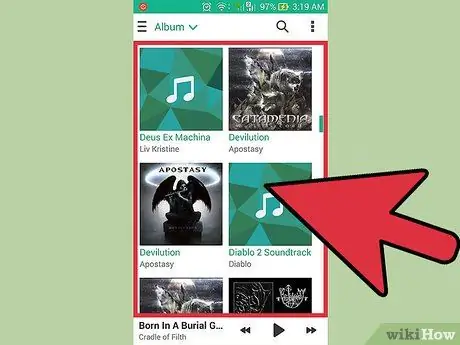
ደረጃ 1. ሽፋኖችን በማያሳዩ በ MP3 ማጫወቻ ወይም በሞባይል ስልክ ላይ ያሉትን ሁሉንም የሙዚቃ ትራኮች ይለዩ።
አንዳንድ ዘፈኖች ቀድሞውኑ ሽፋኖች እንዳሏቸው ያስተውላሉ ፣ ይህ በአብዛኛው የሚወሰነው በዋናው ምንጭ ወይም በትራኩ ቅርጸት ላይ ነው።
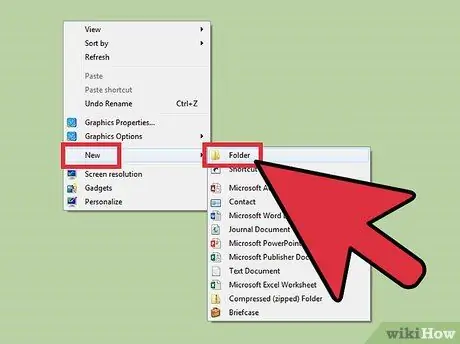
ደረጃ 2. በዴስክቶፕ ላይ አዲስ አቃፊ ይፍጠሩ።
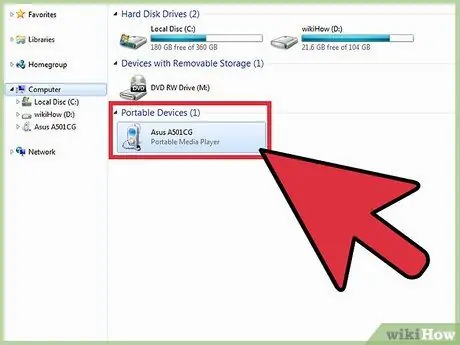
ደረጃ 3. ስልክዎን ወይም MP3 ማጫወቻዎን ከኮምፒዩተርዎ ጋር ያገናኙ ፣ እና ሽፋኖቻቸው የሚጣበቁባቸውን ዘፈኖች ይፈልጉ።
የ mp3 ማጫወቻዎን ከኮምፒዩተርዎ ጋር ሲያገናኙ ብዙውን ጊዜ ምን ማድረግ እንደሚፈልጉ የሚጠይቅ መስኮት ይታያል። ይህ ከተከሰተ “ፋይሎችን ለማየት ክፍት አቃፊ” ን ይምረጡ ፣ ግን መስኮት ከሌለ ፣ ወደ “የእኔ ኮምፒተር” ይሂዱ እና መሣሪያዎን በ “ተንቀሳቃሽ ተንቀሳቃሽ ማከማቻ” ስር ይፈልጉ።
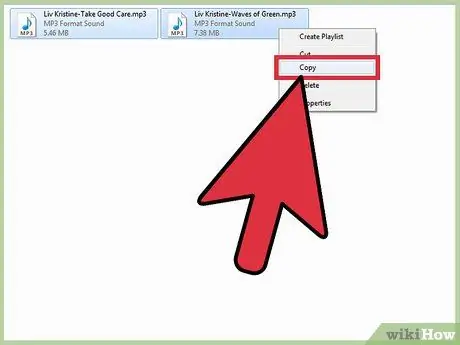
ደረጃ 4. ሽፋን የሌለውን እያንዳንዱን ዘፈን ያድምቁ እና በዴስክቶፕ ላይ ወደተፈጠረው አዲስ አቃፊ ያንቀሳቅሱት።
ይህ የሙዚቃ ፋይል ቅጂን ወደ ኮምፒተርዎ ያደርገዋል።
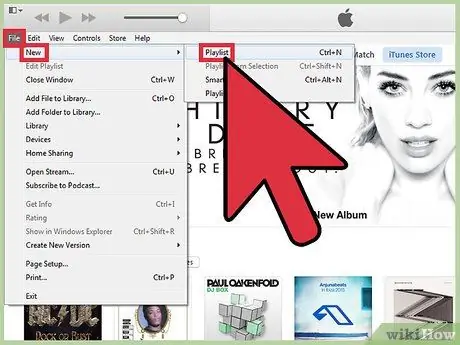
ደረጃ 5. ሁሉም ዘፈኖች ወደ አዲሱ አቃፊ ከተገለበጡ በኋላ iTunes ን ይክፈቱ እና አዲስ አጫዋች ዝርዝር ይፍጠሩ።
ይህንን የሚያደርጉት “ፋይል” ከዚያም “አዲስ አጫዋች ዝርዝር” በመምረጥ ነው።
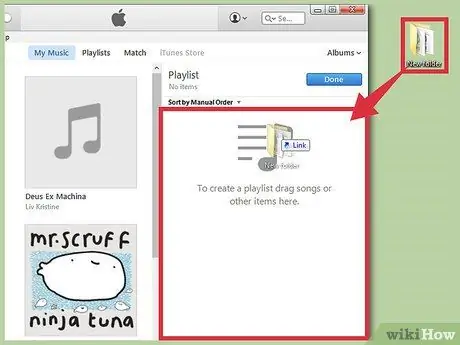
ደረጃ 6. አሁን ሁሉንም ዘፈኖች በአዲሱ አቃፊ ውስጥ ይምረጡ እና በ iTunes ውስጥ ወደ አዲሱ አጫዋች ዝርዝር ይጎትቷቸው።
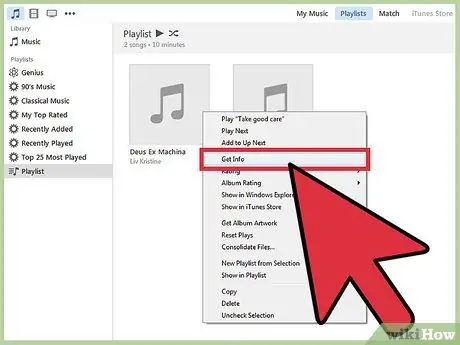
ደረጃ 7. ሽፋኑን ማያያዝ ይጀምሩ
በዚህ የ iTunes አጫዋች ዝርዝር ውስጥ ባለው ሙዚቃ ፣ አሁን የአልበም ጥበብን ለማያያዝ ዝግጁ ነዎት። ለእያንዳንዱ ዘፈን ወይም በአንድ ጊዜ አንድ አልበም ይህንን ማድረግ ይችላሉ።
- በአንድ ዘፈን ላይ በቀኝ ጠቅ ያድርጉ።
-
“መረጃ ያግኙ” ን ይምረጡ እና “የጥበብ ሥራ” ትርን ጠቅ ያድርጉ። ቀድሞውኑ ሽፋን ያላቸው ዘፈኖች የሽፋን ምስሉን እዚያ ያሳያሉ። ካልሆነ “አክል” ን ይጫኑ እና ከዚያ የሚወዱትን ምስል ለማያያዝ ኮምፒተርውን ያስሱ።
ያስታውሱ በኮምፒተርዎ ላይ የአልበም ጥበብ ከሌለዎት (ይህ ሁልጊዜ ማለት ይቻላል) ፣ መጀመሪያ በመስመር ላይ መፈለግ ይችላሉ።

የጥበብ ሥራን ከ MP3 የሙዚቃ ትራኮች ደረጃ 8 ጋር ያያይዙ ደረጃ 8. ይህንን ከማድረግዎ በፊት መጀመሪያ ወደ “የእኔ ኮምፒተር” ፣ ከዚያ ወደ “የእኔ ሥዕሎች” ፋይል ይሂዱ ፣ ከዚያ በቀኝ ጠቅ ያድርጉ እና “አዲስ አቃፊ” ን ይምረጡ።
ይህንን አቃፊ “የእኔ የአልበም ሥነ -ጥበብ” ብለው ይሰይሙ።

የጥበብ ሥራን ከ MP3 የሙዚቃ ትራኮች ደረጃ 9 ጋር ያያይዙ ደረጃ 9. አንዴ አቃፊው ከተፈጠረ እና ለመጠቀም ዝግጁ ከሆነ ለተለየ የአልበም ጥበብ ወይም ዘፈን በይነመረቡን ያስሱ።
እሱን ለመፈለግ ሊጠቀሙበት የሚችሉት ቦታ www.amazonmp3.com ወይም የጉግል ምስል ፍለጋ ሞተር ነው። አንዴ ማያያዝ የሚፈልጉትን ምስል ካገኙ በኋላ ምስሉን በቀኝ ጠቅ ያድርጉ እና “ስዕል አስቀምጥ እንደ” ን ይምረጡ። ከዚያ ምስሎቹን በ ‹የእኔ ሥዕሎች ፣ የእኔ የአልበም ሥነ -ጥበብ› ስር በተፈጠረው አዲስ አቃፊ ውስጥ ያስቀምጡ። አንዴ ምስሉ ከተቀመጠ በኋላ ወደ iTunes ተመልሰው በ “የእኔ አልበም ኪነጥበብ” አቃፊ ውስጥ ምስሉን ለማግኘት “አክል” ን ጠቅ ማድረግ ይችላሉ። ምስሉ አንዴ ከተመረጠ እንደ አባሪ ወደ mp3 ፋይል ይታከላል።

የጥበብ ሥራን ከ MP3 የሙዚቃ ትራኮች ደረጃ 10 ጋር ያያይዙ ደረጃ 10. ይህንን በ iTunes ውስጥ በመለወጥ ፣ የመጀመሪያው mp3 ፋይል እንዲሁ እንደሚቀየር ልብ ይበሉ።
ይህ ማለት መጀመሪያ ላይ ወደ አዲሱ አቃፊ መጀመሪያ የተቀዱ ዘፈኖች እንዲሁ ይለወጣሉ። ለእያንዳንዱ ዘፈን የአልበም ጥበብን አንዴ ካስተካከሉ በኋላ ፋይሎቹን በዴስክቶፕዎ ላይ ካለው አዲስ አቃፊ ይያዙ እና ወደ የእርስዎ MP3 ማጫወቻ ይቅዱዋቸው። መሣሪያዎ ቀድሞውኑ ተመሳሳይ ስም ያለው ፋይል እንደያዘ የሚነግርዎት መስኮት ይመጣል። ይህ ከተከሰተ “ተካ” ን ጠቅ ያድርጉ። ይህ ማለት በ MP3 ማጫወቻው ውስጥ የሽፋን ማያያዣ የሌላቸው የድሮ የሙዚቃ ፋይሎች የአልበም ሽፋን ባላቸው አዲስ ፣ በቅርብ በተለወጡ ፋይሎች ይተካሉ ማለት ነው።

የጥበብ ሥራን ከ MP3 የሙዚቃ ትራኮች ደረጃ 11 ጋር ያያይዙ ደረጃ 11. ተከናውኗል
የ MP3 ማጫወቻ አዲሱን የአልበም የጥበብ ለውጥ ለመለየት ጥቂት ጊዜ ሊወስድ ይችላል። ይህ በሞባይል ስልኮች የተለመደ ነው ፣ እና ከአቀነባባሪው ጋር የሚያገናኘው ነገር አለ።
ጠቃሚ ምክሮች
- የሚከፈተው መስኮት ብዙ ያሳየዎታል ፣ ነገር ግን ከላይ “የስነ -ጥበብ” ምስል ካለው ከታች በቀኝ በኩል ካለው ትንሽ ነጭ ካሬ በስተቀር ስለማንኛውም ነገር አይጨነቁ። እርስዎ የሚፈልጉትን ምስል እስኪያገኙ ድረስ ይህንን ትንሽ ሳጥን ብቻ ሁለቴ ጠቅ ያድርጉ እና በ ‹የእኔ የአልበም ሥነ-ጥበብ› አቃፊ ውስጥ ያስሱ ፣ ከዚያ እሺን ጠቅ ያድርጉ።
- ሁሉንም ዘፈኖች ከመረጡ በኋላ ፣ በቀኝ ጠቅ ማድረግ እና “መረጃ ያግኙ” ን መምረጥ ኮምፒዩተሩ ለአንዳንድ ዕቃዎች መረጃውን ማረም መፈለግዎን እርግጠኛ መሆንዎን ያረጋግጣል። ይህ ከተከሰተ አዎ የሚለውን ጠቅ ያድርጉ።
- የሙሉውን አልበም ሽፋን ለመለወጥ ሁሉንም ዘፈኖች በአንድ ጊዜ መምረጥ አለብዎት። በአልበሙ ውስጥ ዘፈኖችን በሚመርጡበት ጊዜ በቁልፍ ሰሌዳው ላይ ያለውን “ቁጥጥር” ቁልፍ በመያዝ ይህንን ያድርጉ።







